
在 Android 设备和 PC 之间共享文件是多年来的普遍需求。无论您是想将数据从您的手机传输到您的计算机,还是反之亦然,您都有大量的方法可以做到这一点。但直到现在,还没有官方的、更快的、无缝的方式来做到这一点。谷歌最近推出了真正高效和有用的功能,如Google Passkeys和现在的PC 版 Nearby Share。在本文中,我们将探索新推出的附近共享功能及其在 Android 和 PC 之间无缝传输数据的实用程序。
什么是附近分享?
Nearby Share 是 Google 的一项功能,允许用户在 Android 设备之间共享文件、照片、文档等数据。用户还可以在他们的 Android 设备和 Chromebook 之间共享数据。附近共享支持范围广泛的文件类型和大小。它于 2020 年 8 月推出,用于在运行Android 6.0或更高版本的 Android 设备之间共享。谷歌最近也宣布扩大该功能在Windows上的可用性。尽管适用于 PC 的功能仍处于 Beta 测试阶段,但可以在此处轻松访问 Beta 版本。
附近共享如何运作?
该功能使用蓝牙、Wi-Fi 或 WebRTC(Web 实时通信)在设备之间建立点对点连接。通过这种方式,数据可以在不使用互联网连接的情况下跨设备传输。
要使用附近共享,来宾和主机设备都必须打开该功能并且距离足够近以便可以连接蓝牙和 Wi-Fi。在设备之间建立连接后,传输将通过 Wi-Fi 进行。这种传输比蓝牙更快。
如何将数据从 PC 传输到手机
现在让我们来谈谈如何使用此功能在您的 Android 设备和您的 PC 之间共享您的数据,而无需使用任何数据线或任何其他老式方法。首先,让我们看看如何将数据从PC发送到手机
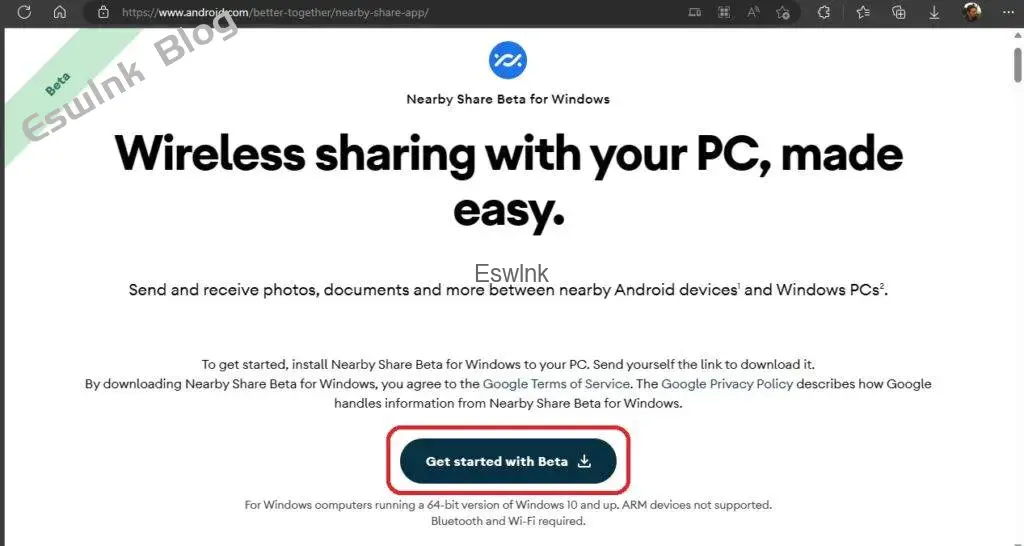
- 首先,您需要在您的 PC 上安装附近共享。您可以点击此链接并单击“Get Started with Beta”来完成此操作。
- 在您的PC上下载并安装该应用程序后,您可以通过选择要从谁那里接收数据来轻松地进行设置。
- 您可以选择适合您的任何选项。这里我选择了“Everyone”。

- 选择所需选项后,您将能够看到发送和接收屏幕。

- 在进一步操作之前,请确保您已在装有Android 6.0或更高版本的智能手机上打开“附近共享”。
- 您通常可以在控制中心找到此功能。
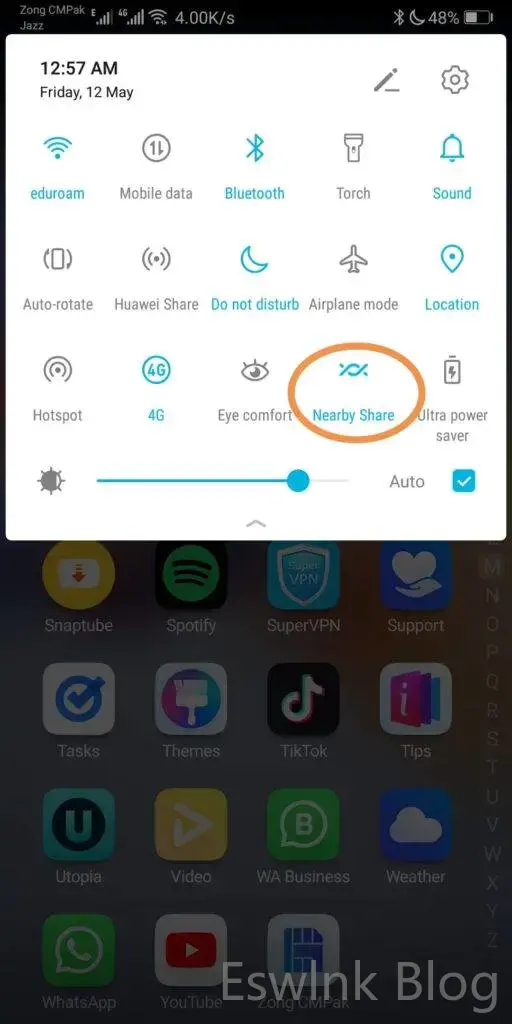
- 在您的 Android 手机上,您可以选择要从谁那里接收数据。点击操作中心的“附近共享”按钮后将出现弹出窗口。
- 我再次选择接收来自“所有人”的信息。
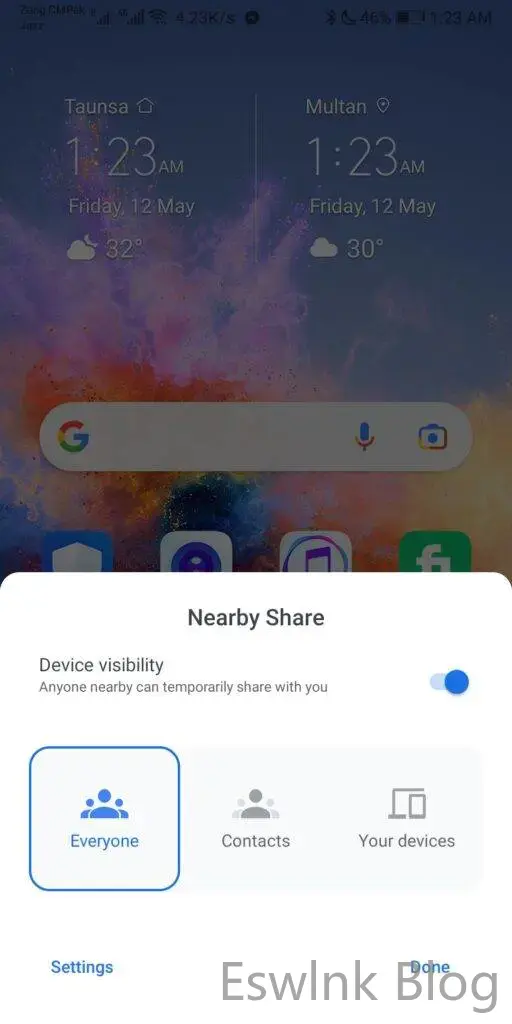
- 返回您的 PC,您现在可以单击“发送文件”并选择要发送的文件。
- 选择文件后,您将能够在列表中看到您的智能手机。
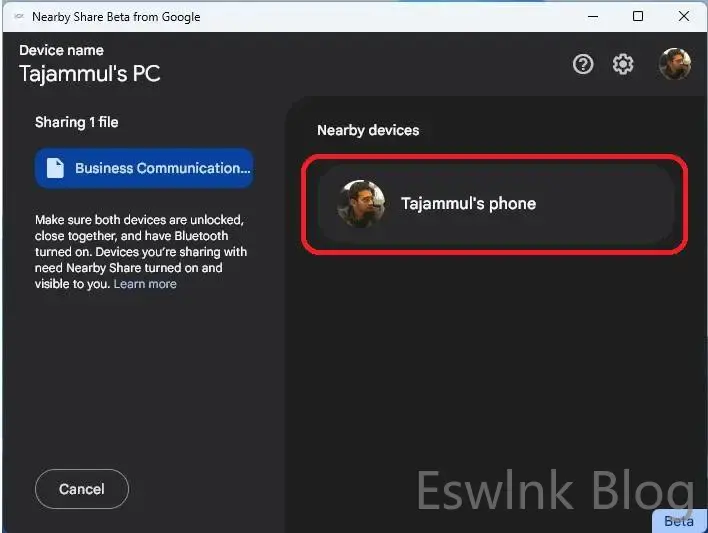
- 点击后,您的手机将立即开始接收文件。
- 成功接收文件后,您将能够在手机存储或 Google Drive 存储中查看它们。
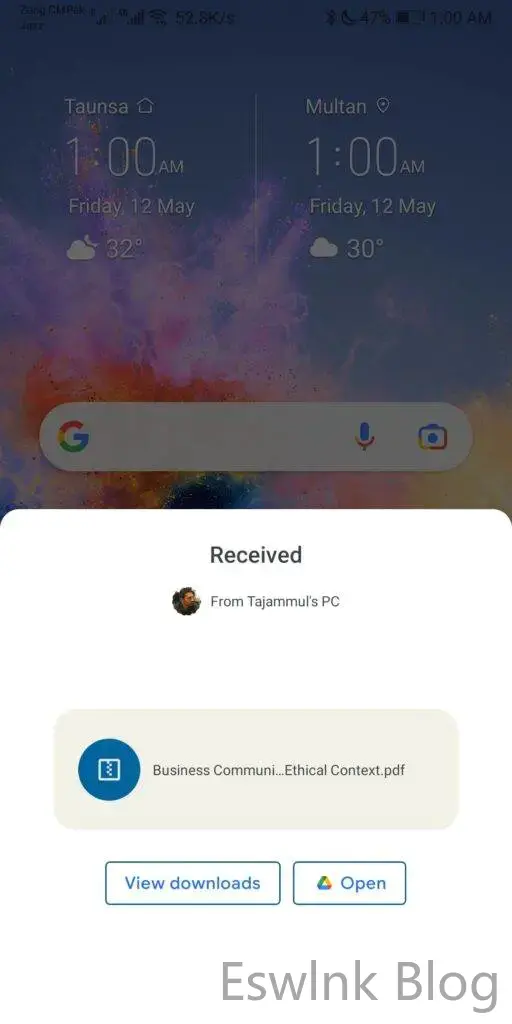
如何将数据从手机传输到 PC
- 为此,您必须首先确保两台设备上的附近共享均已打开。
- 要将文件从手机发送到 PC,请选择文件并单击手机上的共享按钮。
- 在这里,您将在列表中看到“附近共享”按钮。
- 单击此按钮后,您的设备将开始寻找附近的设备。
- 从可用设备列表中单击您的 PC。
- 您的 PC 将立即接收文件。
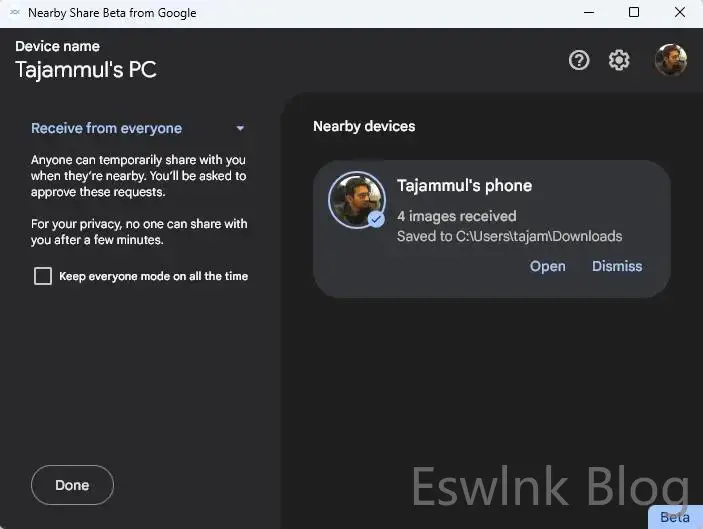
就是这样!您已成功在 PC 和智能手机之间传输数据。
结论
总之,随着谷歌为 PC 推出的 Nearby Share 功能,Android 和 PC 之间的数据传输变得更加容易。现在,此功能允许用户在他们的 Android 智能手机和 PC 之间无缝共享文件、照片和文档。该功能使用蓝牙、Wi-Fi 或 WebRTC 建立点对点连接。这使用户可以在没有互联网连接的情况下传输数据。尽管 PC 版的附近共享仍处于 Beta 测试阶段,但可以轻松访问。该功能支持范围广泛的文件类型和大小。




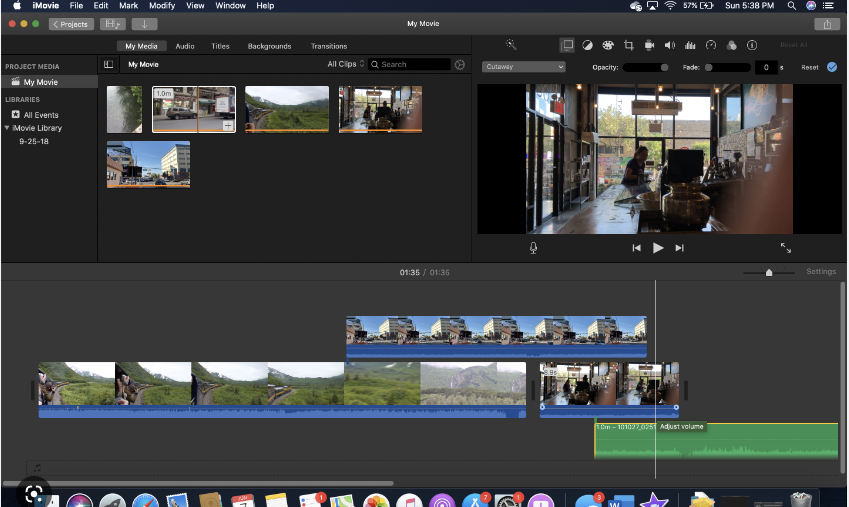
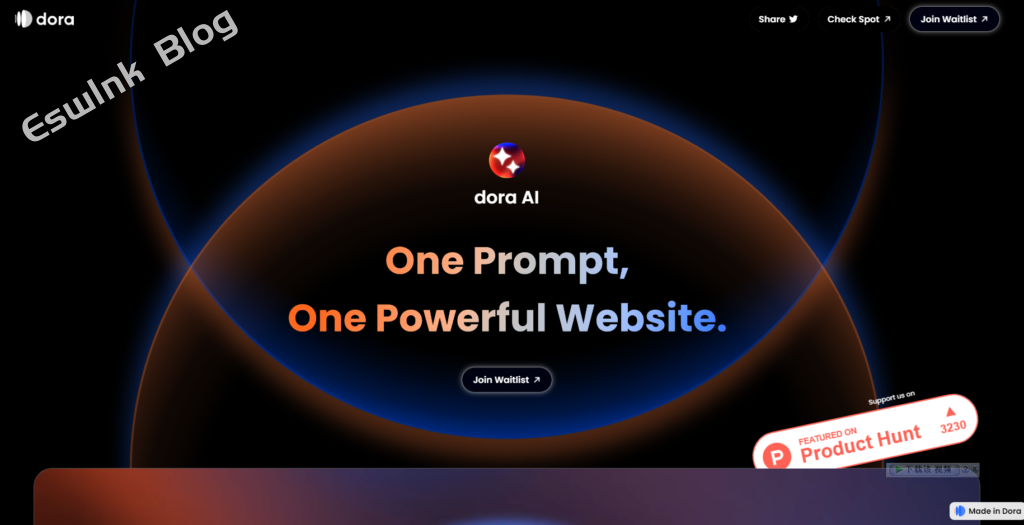

评论 (0)